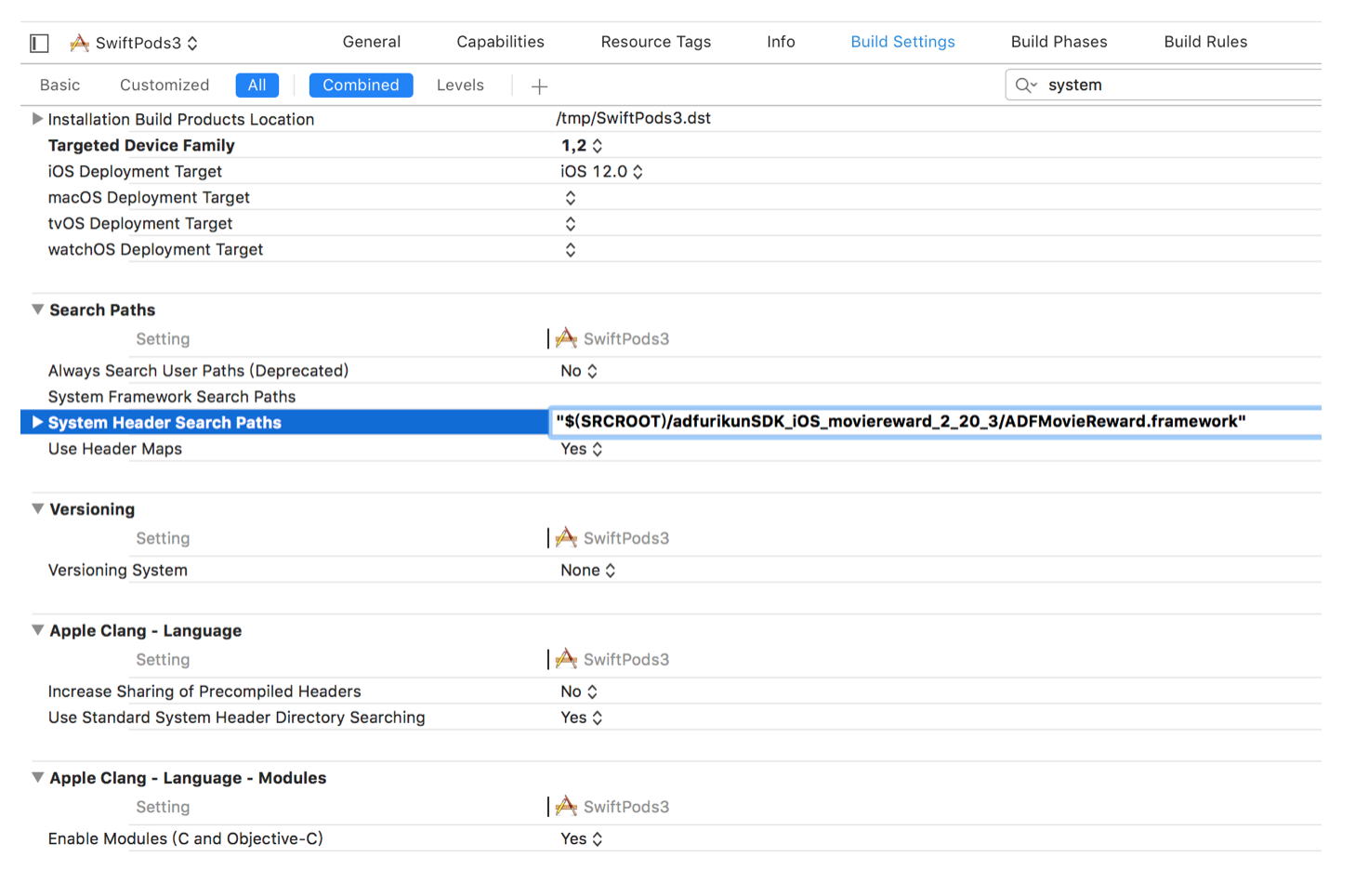CocoaPodsを利用
Adfurikun SDK内podspecファイルを利用することで、CocoaPodsに管理させることができます。
1. SDK準備
①アドフリくんの管理画面からSDK(adfurikunSDK_iOS_moviereward_2_x_x.zip)をダウンロードしてください。
②SDKを解凍し、対象のプロジェクトのディレクトリに設置します。
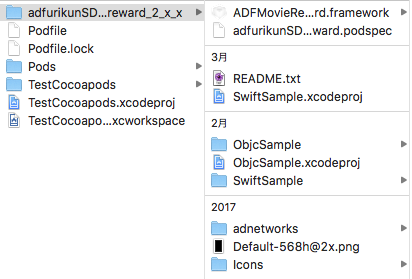
③Adfurikun SDKに含まれてあるSample Projectファイルは削除します。(結果として、 ADFMovieReward.framework, adfurikunSDK_iOS_moviereward.podspec, adnetworks が残ってあればOK)
- 削除するファイルリスト
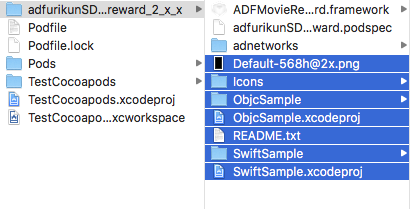
- 削除した後のファイルリスト
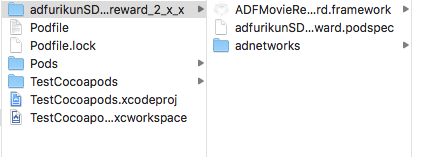
④Cocoapods利用してないプロジェクトには、下記のコマンドでPodfileを作成します。
$ pod init
2. Podfileの編集
基本:
pod 'adfurikunSDK_iOS_moviereward/<利用するADNW>', :path => '<Adfurikun SDK設置してるPath>'
例: ApplovinとNendを利用する場合
pod 'adfurikunSDK_iOS_moviereward/AppLovin', :path => 'adfurikunSDK_iOS_moviereward_2_x_x'
pod 'adfurikunSDK_iOS_moviereward/NendAd', :path => 'adfurikunSDK_iOS_moviereward_2_x_x'
利用できるADNW一覧
| <利用するADNW> | 説明 / アドネットワーク番号 |
|---|---|
| All | 全てのadnwを利用 |
| Core | Adfurikunだけを利用 |
| AppLovin | 6000 |
| UnityAds | 6001 |
| AdColony | 6002 |
| Maio | 6004 |
| Tapjoy | 6005 |
| Vungle | 6006 |
| Five | 6008 |
| NendAd | 6009 |
| AfiO | 6010 |
3. ライブラリをインストール
$ pod install
4. Xcodeでプロジェクトを開く
$ open Project名.xcworkspace
Xcode Workspaceファイルを利用してXcodeを開きます。
5. Swift対応
Swiftで開発しているProjectでは、Swift対応 とともにBuild Settingsを設定する必要があります。
Bridging Headerを設定しても、Adfurikun SDKのPathが設定されてないため、そのままだとBuild Errorが発生します。

Build Settingsの System Framework Search Paths に $(SRCROOT)/adfurikunSDK_iOS_moviereward_2_x_x のようにAdfurikun SDKがあるPathを指定してください。